-
Charme d'Hiver
Charme d' Hiver
Este tutorial é da autoria de FelineC31.
Obrigado pela confiança para a tradução deste tutorial.
Nota da Autora :
É proibido copiar, distribuir no web , de o modificar, mudar o nome,
propor em grupos, retirar o watermark ou alterar os tubes fornecidos, oferecer em blog/forum.
Os tubes são oferecidos para uso pessoal, para os utilizar nos vossos tutoriais e junta-los ao material,
tem que ter a autorização dos respectivos autores.
Note : Não hesite em alterar o Blend mode de acordo com seus tubos e cores
Dependendo da versão do PSP usada, você poderá obter resultados diferentes
Tutorial Original AQUI
Versão conforme ao original:

A minha versão: tube de Maryse, paisagem de Lisa T, arbusto Scrap kit Alisa Design, merci !

Material AQUI
Preparação: colocar o gradient alive_@qua na pasta gradients do seu PSP
Plugins:
Toadies
Carolaine and Sensibility
Filtre L en K
Cores Originais:
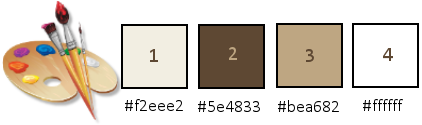
Roteiro:
1-Carregar o ficheiro Alpha_Charme d’hiver
(Nota: Em caso de dificuldade com o ficheiro Alpha as seleções (from disk) encontram-se no material)
2-Duplicar (window/duplicate), fechar o original e continuar sobre a copia
3-Colocar as cores:
Foreground cor 1
Background cor 2
Em Foreground, Selecionar o gradient alive_@qua
Com estes dados:
Linear

4-Preencher com o gradient
5-Adjust, Blur, gaussien, radius a 40
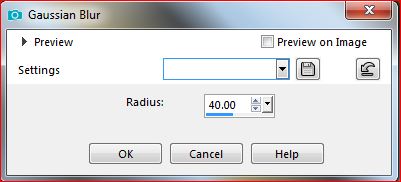
6-Effects, Image, seamless tilling:

7-Effects, plugins: Toadies / Blur’em..

8-Effects, plugins: L en K / Paris:

9-Carregar o mask: masque Edith 30
10- * Sobre o seu trabalho: Juntar uma nova layer (raster 2)
11-Preencher com a cor 1
12-Layers, new mask layer from image (Invert marcado):

13-Layers, merge group
14-Effects, 3D , drop sahadow 1/1/50/2 cor 2
15-Edit/copy spécial, copy merged
16-Juntar uma nova layer
17-Selections, load a selection from alpha channel : Sélection*Charme 1
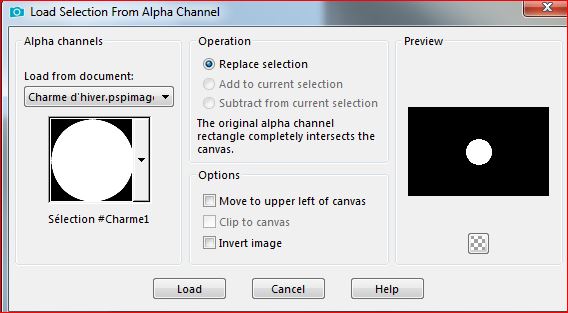
18-Edit/paste into selection
19-Adjust, Blur, gaussien, radius a 10
20-Effects 3D, Inner bevel:

21-Sélections , Select the selection borders:

22-Preencher com o gradient initial
23-Remover a seleção
24-Effects 3D, drop shadow 0/0/50/10 preto
25-Ativar a pick tool (tecla K), colocar:

26-Position: X 37, Y 315
27-Layers, Duplicate
28-Image, Resize a 75% all layers desmarcado
29-Colocar com a pick tool, Position: X 91, Y 236
30-Layers, Duplicate
31-Image, Resize a 75%, all layers desmarcado
32-Colocar com a pick tool, Position: X 60 , Y 176
(Tecla M para remover a seleção)
33-Layers, merge down 2 X
34-Effects 3D, drop shadow 0/0/50/10 preto
35-Juntar uma nova layer
36-Selections, load a selection from alpha channel : Sélection*Charme 2
37-Preencher com a cor 3
38-Effects, plugins: carolaine and Sensibility / CS_Texture:
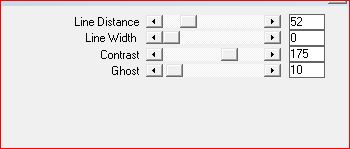
39-Effects, Edge effects, enhance
40-Remover a seleção
41-Effects 3 D, drop shadow 2/2/50/2 , preto
42-Effects, Distortion effects, wind: From right/100
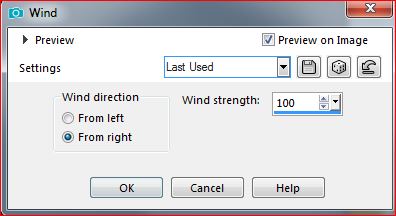
43-Effects, Distortion effects, wind: From left/100
44- Duplicar esta layer
45-Image, free rotate:
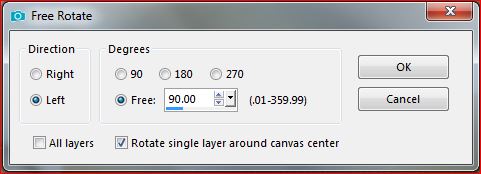
46-Effects, Distortion effects, wave :

47-Ativar a pick tool (K), colocar:
48-Position: X 53, Y 73
(M)
49-Layers, arrange, move down 2X (por baixo da layer Groupe raster1)
50-Ativar a layer Groupe raster 1
51-Effects, Textures, Weave ( cor 2 ):

52-Adjust, sharpness, sharpen
53-Sobre esta layer:
54-Carregar o tube paisagem, copy
55- *Juntar uma nova layer
56-Selections, load a selection from alpha channel : Sélection*Charme 3
57-Paste into selection
58-Remover a seleção
59-Adjust, sharpness, sharpen
60-Ativar a layer Groupe raster 1
61-Selections, load a selection from alpha channel : Sélection*Charme 4
62-Selections, Promote selection to layer
63-Effects, plugins: Toadies /Sucking Toad Bevel II.2

64-Layers, propreties, Blend mode, Difference:

65-Remover a seleção
Layers, atuais:

66- Layers, merge visibles
( Nota para quem quizer pular a etapa seguinte, a moldura encontra-se no material
Edit copy/paste into selection, remover a seleção, continuar a partir do número 67 )
:::::
Moldura:
Image, Add borders, symmetric:
1 px cor 1
2 px cor 3
1 px cor 1
5 px cor 2
2 px cor 3
20 px Branco
1 px cor 3
3 px Branco
Coma a magic wand, selecionar este rebordo (3 px branco)
Adjust, Add/Remove noise, Add noise:

11-Remover a seleção
Image add borders, symmetric:
1 px cor 3
25 px cor Branco
::::::
67-Carregar o tube mulher, copy
68-*Paste as a new layer
69-Image, Resize a 60%, all layers desmarcado (adapte ao seu tube)
70-Colocar como sobre o exemplo final
71- Duplicar esta layer
72-Sobre a layer abaixo:
73-Adjust, Blur, gaussien, radius a 10
74-sobre esta mesma layer:
75-Layers, propreties, Blend Mode Multipy, opacity a 70
76-Carregar o tube texte, copy
77-*paste as a new layer
78-Colocar como sobre o exemplo final
79-Carregar o tube jcc-WhitePointsiettas-11-05, copy
80-Paste as a new layer
81-Image, Resize a 50% all layers desmarcado
82-Colocar como sobre o exemplo final
83-Effects 3 D, drop shadow 0/0/40/10 preto
84- Assinar o seu trabalho
85-Add borders, symmetric : 1 px cor 2
86-Image, resize width a 950 Pixels
Salve
-
Commentaires
Inédits de ma conscience











